
by KleineHexe 13.08.2015
Dieses Tutorial wurde mit Erlaubnis von Kniri von PSP in PS umgeschrieben
Das © dieses übersetzen Tuts liegt alleine bei mir.
Das des übersetzten PSP Tutorials alleine bei Kniri, dieses findest du hier

Das Originaltutorial ist aus dem Niederländischen von Astrid
[/align][align=center]

[/align][align=center]Es darf weder kopiert noch auf anderen Seiten als Download angeboten werden
Dieses Tutorial wurde mit PS CS3 gebastelt
Du brauchst
Dieses
Material[/size]
1 schöne Poser
meine ist von BluefairyMagicdreams und nur mit Lizenz nutzbar
Filter:
L en K landsitesofwonders - L en K´s Djin
MuRa´s Meister - Copies
Alien Skin Eye Candy 5 Impact - Perspektive Shadow
(die Datei Astrid Shadow per Doppelklick in den Filter importieren)
1.
Suhe dir aus deiner Tube ein helle Vordergrund- und eine dunkle Hintergrundfarbe aus
Stelle deine HG Farbe erstmal in den Vordergrund
Öffne "Confidence", Bild - Anpassungen - Farbton/Sättigung, Haken bei Färben rein und die Sättigung anpassen
Farben wieder richtig stellen
2.
Auswahl - Auswahl laden

drücke Strg+J
3.
Filter - L en K landsitesofwonders - L en K´s Djin
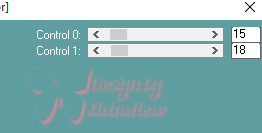
solltest du diesen Filter nicht haben, nimm RCS Filter Pack 1.0 - RCS Digi-Lens auch mit 15
4.
Erstelle eine neue Ebene indem du unten rechts auf das kleine geknickte Blatt klickst
Auswahl - Auswahl laden - Auswahl #2
Bearbeiten - Fläche füllen mit der HG Farbe
5.
Auswahl - Auswahl verändern - verkleinern um 10 px
drücke nun die Entf-Taste, neue Ebene erstellen
6.
Bearbeiten - Fläche füllen mit der VG Farbe, stelle die Deckkraft auf 50%
Auswahl - Auswahl aufheben, Ebene - Mit darunter liegender auf eine Ebene reduzieren
7.
Filter - MuRa´s Meister - Copies

Stelle die Deckkraft auf 50% und die Füllmethode auf Ineinanderkopieren
8.
Erstelle eine neue Ebene
Auswahl - Auswahl laden - Auswahl #3, Bearbeiten - Fläche füllen mit der HG Farbe
Auswahl - Auswahl aufheben
Stelle die Füllmethode auf Ineinanderkoiperen
9.
Öffne "Schatten" und ziehe diesen mit gedrückter Umschalttaste auf dein Bild
stelle die Füllmethode auf Ineinanderkopieren
10.
Ebene - Duplizieren
Bearbeiten - Transformieren - Horizontal spiegeln
Bearbeiten - Transformieren - Vertikal spiegeln, schiebe nach rechts an die Kante
Ebene - Mit darunter liegender auf eine Ebene reduzieren
Stelle die Füllmethode nun auf Multiplizieren
11.
Filter - Rauschfilter - Rauschfilter hinzufügen

12.
Öffne "Ecken" und ziehe diese mit gedrückter Umschalttaste auf dein Bild
Färbe sie wieder ein in deiner HG Farbe
13.
Filter - VM Extravaganza - Transmission

Stelle die Füllmethode auf Multiplizieren
14.
Erstelle eine neue Ebene
Auswahl - Auswahl laden - #4, Bearbeiten - Fläche füllen mit der VG Farbe, Auswahl - Auswahl aufhebenG
Öffne die Maske "Astrid Masker 142" und ziehe sie auf dein Bild
drücke Strg+T, ziehe die Maske nun so auseinader das sie das komplette Bild bedeckt
bestätige das ganze
15.
Wechsele in der Ebenenpalette auf "Kanäle", klicke nun das kleine gepunktete Rad unten links an
Zurück zu den Ebenen, aktiviere die Ebene unter der Maske also die mit der VG Farbe
drücke nun 3x die Entf-Taste, Auswahl - Auswahl aufheben
aktiviere die oberste Ebene und lösche diese nun
Ebene - Sichtbare auf ein Ebene reduzieren
16.
Öffne "Block1" und ziehe diese mit gedrückter Umschalttaste auf dein Bild
Öffne "Block2" und ziehe diese ebenfalls mit gedrückter Umschalttaste auf dein Bild
17.
Öffne "Astrid penseel 142", Bearbeiten - Pinselvorgabe festlegen
diese Datei kannst du schließen
18.
Öffne "Astrid Deco 142" und ziehe dieses mit gedrückter Umschalttaste auf dein Bild
Färbe es wieder um in deiner HG Farbe
Stelle die Füllmethode auf Multiplizieren
19.
Aktiviere dein Pinsel-Werkzeug und suche dir die eben erstellte Vorgabe
Erstelle eine neue Ebene und stelle deine HG Farbe in den Vordergrund
Klicke nun einmal mit der HG Farbe in das Bild etwa so

Stelle die Füllmethode auf Farbig Nachbelichten und die Deckkraft auf 35%
20.
Neue Ebene erstellen
Stelle die Größe des Pinsels nun auf 70 und klicke nun nochmal in der HG Farbe
in das linke kleine Kästchen auf der rechten Seite
Stelle nun deine VG Farbe wieder in den Vordergrund und klicke mit dem Pinsel nun einmal
in das obere und danach in das untere Kästchen rechts
21.
Öffne "Astrid penseel 142a", Bearbeiten - Pinselvorgabe festlgen, schließe die Datei
Neue Ebene erstellen, suche nun bei deinem Pinsel-Werkzeug die eben erstellte Vorlage
und klicke nun einmal so mit dem Pinsel mit der VG Farbe ins Bild

Stelle die Füllmethode auf Multiplizieren
22.
Ziehe deine Haupttube auf das Bild, kleiner skalieren falls nötig und schiebe diese nach
ganz links an den Rand
Filter - Alien Skin Eye Candy 5 Impact - Perspective Shadow
klicke unten links bei den User Settings auf Astrid Shadow 142 und dann nur OK
Aktiviere die obere Ebene, Ebene - Mit darunter liegender auf eine Ebene reduzieren
23.
Ebene - Duplizieren, schiebe die Tube nach rechts
ich habe einen Teil der Tube weggeschnitten, stelle den Mischmodus auf Weiches Licht
Ebene - Auf Hintergrundebene reduzieren
24.
Bild - Arbeitsfläche

Bild - Arbeitsfläche - 10 px - HG Farbe
Bild - Arbeitsfläche - 2 px - VG Farbe
Bild - Arbeitsfläche - 60 px - HG Farbe
25.
Auswahl - Alles auswählen, Auswahl - Auswahl verändern - verkleinern um 29 px
Auswahl - Auswahl umkehren, drücke nun Strg+J
Stelle die Füllmethode auf Ineinanderkopieren
Ebene - Auf Hintergrundebene reduzieren
26.
Bild - Bildgröße auf 850 px Breite verkleinern, alle Haken drin
Setze nun Copyright und Wasserzeichen auf dein Bild
Datei - Für Web und Geräte speichern als jpg
Fertig
Ich hoffe dieses Tutorial hat dir gefallen





 [/align]
[/align]